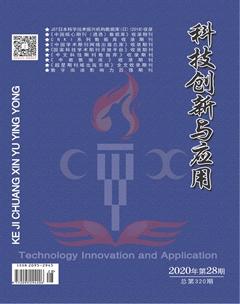微課視頻編輯軟件“喀秋莎”的應(yīng)用技巧
范忠明

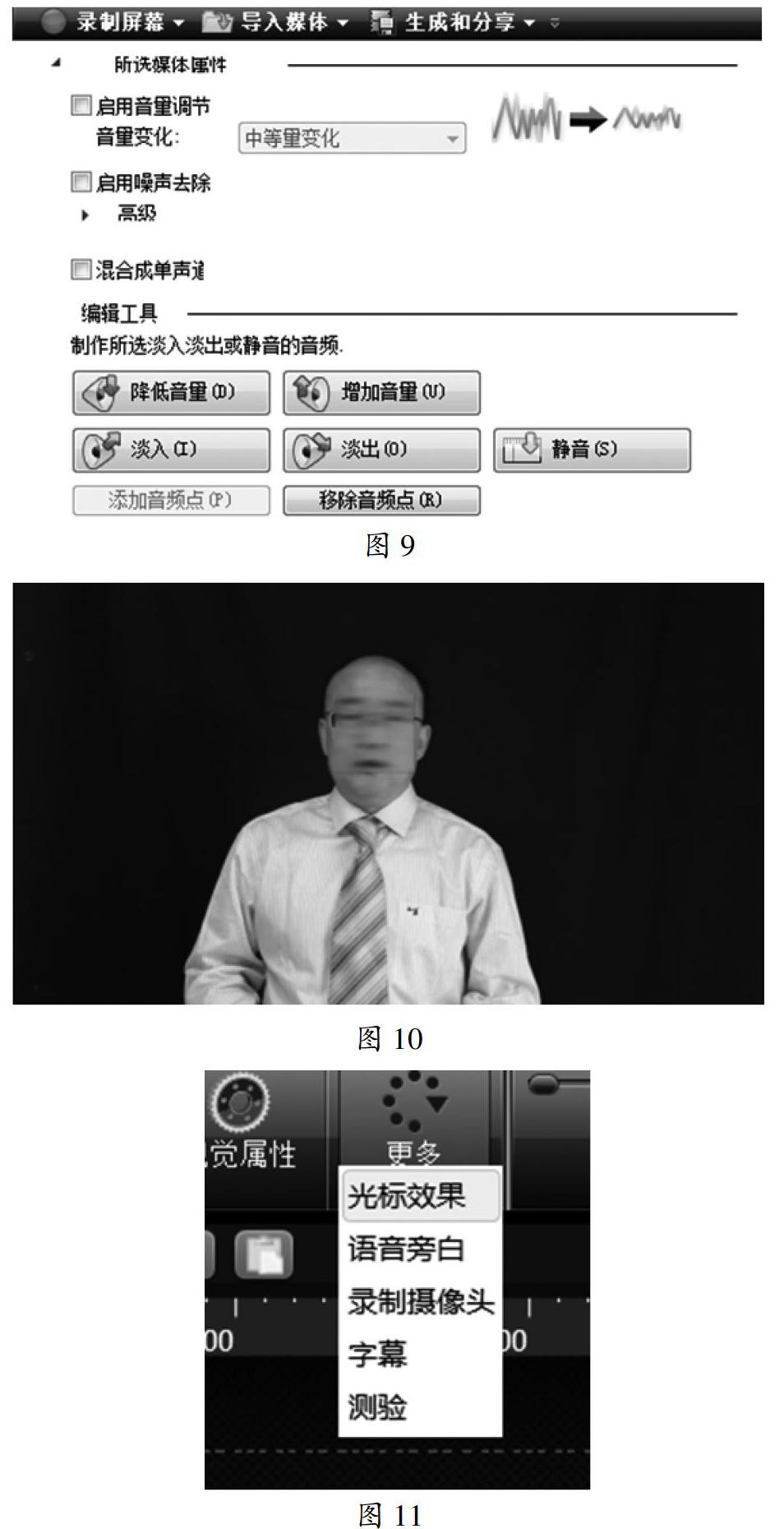
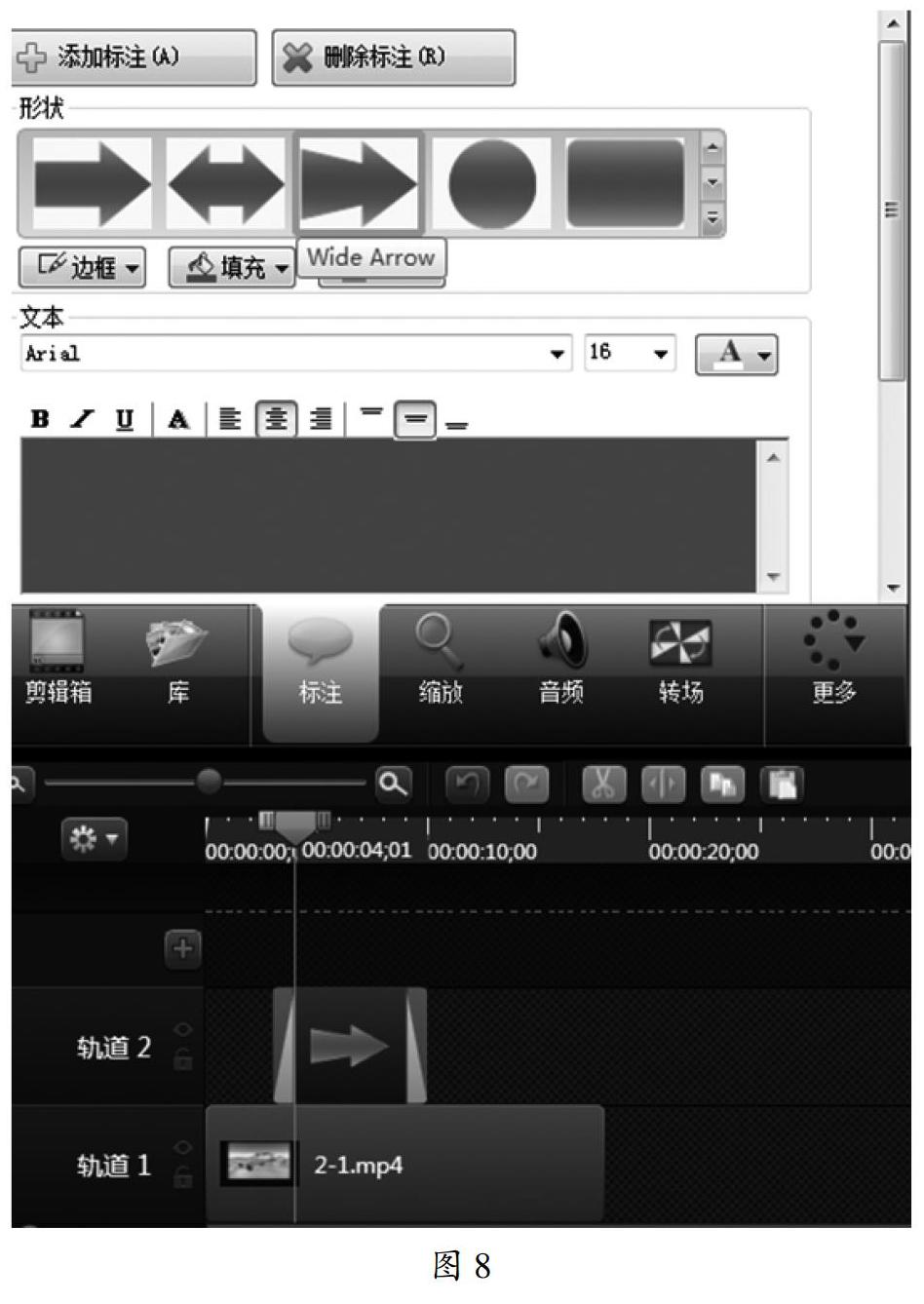
摘 ?要:微課是教師通過(guò)短小精悍、新穎活潑的視頻,使同學(xué)自主學(xué)習(xí)專業(yè)知識(shí)獲得的最佳效果。文章件結(jié)合實(shí)例,重點(diǎn)介紹了“喀秋莎”視頻編輯軟件,在微課后期制作中,進(jìn)行視頻錄制、分割、剪切、標(biāo)注、縮放視頻、配音合成、人物摳像處理等操作技巧。
關(guān)鍵詞:微課;“喀秋莎”;視頻編輯
中圖分類號(hào):TP317 ? ? ? ?文獻(xiàn)標(biāo)志碼:A ? ? ? ?文章編號(hào):2095-2945(2020)28-0175-04
Abstract: Micro-class is the best result for teachers to make students acquire professional knowledge independently through short, novel and lively videos. Based on an example, this document focuses on the "Camtasia Studio" video editing software, such as video recording, segmentation, cutting, marking, scaling video, dubbing synthesis, character matting and other operation skills in the post-production of micro-class.
Keywords: micro-class; "Camtasia Studio"; video editing
1 錄制視頻
1.1 打開(kāi)錄制視頻窗口
在camtasia軟件界面中,點(diǎn)擊左上角紅色圖標(biāo)錄制屏幕按鈕,camtasia軟件將關(guān)閉主界面窗口,同時(shí)在屏幕右下角中打開(kāi)一新錄制視頻屏幕的界面窗口。在這個(gè)界面上可進(jìn)行“選擇區(qū)域”和“錄制輸入”二個(gè)選項(xiàng)功能的操作,以控制錄制屏幕播放的視頻內(nèi)容(圖1)。
(1)選擇區(qū)域:控制錄制視頻的圖像大小
如要錄制播放視頻的全屏幕圖像,則單擊選擇“全屏幕”按鈕;如只錄制播放視頻的一部分屏幕圖像,則點(diǎn)擊“自定義”按鈕旁邊的下拉箭頭,在彈出小菜單中選擇“選擇區(qū)域錄制”(圖2),此時(shí)打開(kāi)要錄制的視頻,并用鼠標(biāo)拖拉,出現(xiàn)大小選擇框,調(diào)整選定要錄制屏幕圖像的區(qū)域,則可只錄制選定區(qū)域的視頻圖像(圖3)。
(2)錄制輸入:控制錄制視頻的聲音和自拍
單擊錄制輸入中攝像頭開(kāi)關(guān)按鈕,可打開(kāi)電腦攝像頭,錄制視頻時(shí)將同時(shí)錄制自拍畫面,并可配音,形成畫中畫的視頻圖像。單擊錄制輸入中音頻開(kāi)關(guān)按鈕,可控制錄制視頻的音量或靜音。作者認(rèn)為,直接通過(guò)攝像頭錄制的畫中畫的視頻,其背景和音質(zhì)都較差,只適合滿足一般要求的微課制作,而要求較高的微課制作應(yīng)采用單獨(dú)拍攝的方式加入為好,所以此時(shí)可關(guān)閉攝像頭和靜音錄制。
1.2 開(kāi)始錄制視頻
(1)播放視頻:通過(guò)視頻播放器播放欲錄制視頻,如是PPT文件,則先操作播放該P(yáng)PT。
開(kāi)始錄頻:點(diǎn)擊錄屏界面窗口紅色“REC”按鈕,屏幕出現(xiàn)“倒計(jì)時(shí)”數(shù)字提示,結(jié)束后,“喀秋莎”開(kāi)始錄制屏幕上所有畫面和聲音。如需配音,可通過(guò)話筒進(jìn)行語(yǔ)音講解,但同步配音,音效較差,可進(jìn)行后期單獨(dú)錄音合成效果較好。
(2)保存錄屏文件:完成錄屏操作后,按鍵盤上的
“F10”鍵停止錄屏操作,并出現(xiàn)錄屏“預(yù)覽”窗口,點(diǎn)擊窗口右下“保存并編輯”按鈕,錄屏文件將按指定位置保存,并自動(dòng)放置到主界面中可進(jìn)行編輯。如不需要保存,則點(diǎn)擊“刪除”按鈕,則刪除所錄的錄屏文件(圖4)。
2 編輯視頻
2.1 播放視頻
在camtasia軟件界面中,點(diǎn)擊右側(cè)視頻播放區(qū)下的“播放”按鈕,即可播放所錄制的視頻。同時(shí)在下側(cè)時(shí)間軸上的“時(shí)間游標(biāo)”開(kāi)始移動(dòng),“時(shí)間游標(biāo)”中間指示的刻度線是當(dāng)前播放視頻畫面的時(shí)間。用鼠標(biāo)左鍵按住“時(shí)間游標(biāo)”中間指示塊,左右拖動(dòng)“時(shí)間游標(biāo)”,可改變其在時(shí)間軸上的位置,同時(shí)視頻畫面也相應(yīng)變化到對(duì)應(yīng)時(shí)間的畫面位置(圖5)。
2.2 剪切視頻
在微課視頻中,經(jīng)常需要?jiǎng)h除某一段多余的內(nèi)容,可先視頻播放到欲刪除段落的大致位置。在時(shí)間軸上的“時(shí)間游標(biāo)”左右各有一綠色和紅色塊,其中綠色塊是選擇刪除開(kāi)始的位置,紅色塊是選擇刪除結(jié)束的位置,分別拖動(dòng)左右色塊至視頻欲刪除開(kāi)始和結(jié)束位置處,則在軌道視頻顯示區(qū)上出現(xiàn)一段藍(lán)色明亮的區(qū)域,點(diǎn)擊中間工具欄上的剪切按鈕,即可將視頻中不需要的段落刪除(圖6)。
2.3 分割視頻
若需在微課視頻中插入另一段素材視頻時(shí),則應(yīng)先把微課視頻切割分段。拖動(dòng)時(shí)間軸上的“時(shí)間游標(biāo)”到需插入的起點(diǎn)位置,點(diǎn)擊中間工具欄的分割按鈕,在軌道視頻顯示區(qū)上,視頻游標(biāo)位置會(huì)出現(xiàn)一豎向分割線,把視頻切分為二段。導(dǎo)入另一段視頻,拖動(dòng)至該處,即可在視頻插入新的素材視頻(圖7)。
2.4 重點(diǎn)“標(biāo)注”視頻
在微課視頻中若需對(duì)重要部件或內(nèi)容進(jìn)行指示標(biāo)記并加以說(shuō)明時(shí),可采用標(biāo)注的方法(圖8)。
(1)“標(biāo)注”編輯窗口:先播放視頻到欲做指示標(biāo)記段落的位置,點(diǎn)擊中間 “標(biāo)注” 按鈕,則按鈕上方進(jìn)入“標(biāo)注”形狀選擇窗口,點(diǎn)擊下拉箭頭會(huì)出現(xiàn)更多形狀可供使用。點(diǎn)擊一個(gè)形狀,在軌道欄上就加入了一個(gè)標(biāo)注項(xiàng),用鼠標(biāo)拖動(dòng)兩側(cè)可設(shè)置標(biāo)注出現(xiàn)的時(shí)間及長(zhǎng)短。
(2)“標(biāo)注”參數(shù)設(shè)置:選擇標(biāo)注形狀后,可在標(biāo)注編輯區(qū)中輸入需要提示的文字,并可設(shè)置文字的大小、顏色等格式,以及標(biāo)注淡入、淡出的時(shí)間。同時(shí)在預(yù)覽窗口中,可用鼠標(biāo)拖動(dòng)、旋轉(zhuǎn),可改變標(biāo)注的方向、大小和位置。
2.5 音頻音樂(lè)
(1)錄制聲音:微課教學(xué)中,教師語(yǔ)音講解的聲音是非常重要的要素之一,同時(shí),為了營(yíng)造更好的學(xué)習(xí)情境,也要經(jīng)常在視頻中添加適當(dāng)?shù)谋尘耙魳?lè)。如何做得更好呢?在微課拍攝視頻時(shí),可以同步錄制教師講解的聲音。但由于教師一方面要注意形體表現(xiàn),一方面要組織語(yǔ)言講解,加之?dāng)z錄環(huán)境可能較差造成的影響,一般錄制的聲音是不夠理想的。所以應(yīng)采用手機(jī)、錄音筆或?qū)I(yè)錄音設(shè)備單獨(dú)錄制聲音,然后將音頻文件導(dǎo)入“喀秋莎”中,進(jìn)行后期聲音配音處理,效果良好(圖9)。
(2)導(dǎo)入音頻:點(diǎn)擊工具欄下拉菜單導(dǎo)入媒體/導(dǎo)入媒體,與導(dǎo)入視頻文件一樣操作,將聲音或音樂(lè)素材文件打開(kāi),并將其添加到時(shí)間軸中,這樣在軌道區(qū)內(nèi)將增加一與視頻軌道并列的音頻軌道。可增加配音、音樂(lè)等多個(gè)音頻文件軌道,同步進(jìn)行播放。
(3)編輯音頻:選中音頻軌道,拖動(dòng)時(shí)間軸上的“時(shí)間游標(biāo)”到所需位置,點(diǎn)擊分割、剪切按鈕,可將音頻進(jìn)行分割和剪切處理。點(diǎn)擊中間 “音頻” 按鈕,在屬性框中,調(diào)整設(shè)置,可適當(dāng)增加或降低音量,并可進(jìn)行聲音淡入、淡出及靜音處理。
3 制作人物主題視頻——摳像處理
在微課制作中,經(jīng)常需要將教師等人物的活動(dòng)視頻置放于課件中,而拍攝的教師人物背景雜亂,不符合課件要求,這就需要將教師等人物的活動(dòng)視頻進(jìn)行摳像處理,之后即可將教師人物的活動(dòng)影像疊加于課件視頻中,以達(dá)到在畫面中人物講解的要求。
3.1 拍攝人物視頻
在視頻拍攝工作室,或找一間光線較好的房間,背景掛一深綠色或深藍(lán)色純色布料,在適當(dāng)拍攝位置,架設(shè)三角架安裝單反相機(jī)或手機(jī),人物在背景前適當(dāng)位置進(jìn)行解說(shuō)或表演,利用相機(jī)或手機(jī)的視頻功能進(jìn)行拍攝,從而制作背景是單一色彩的視頻文件。拍攝視頻時(shí),可不需要同步錄制聲音,人物只進(jìn)行模仿解說(shuō)即可,聲音后期進(jìn)行配音處理效果更好(圖10)。
3.2 摳像處理
(1)導(dǎo)入視頻:在camtasia軟件界面中,點(diǎn)擊工具欄下拉菜單導(dǎo)入媒體/導(dǎo)入媒體,左上角紅色圖標(biāo)錄制屏幕按鈕,在打開(kāi)窗口中選擇拍攝的教師人物活動(dòng)視頻打開(kāi),并將其添加入到時(shí)間軸中(圖11)。
(2)摳取人像:點(diǎn)擊工具欄中間更多按鈕,選擇視覺(jué)屬性項(xiàng)單擊。在視覺(jué)效果中勾選清除一個(gè)顏色,點(diǎn)擊顏色桶,用選取顏色吸管在右側(cè)人物圖像中,吸取背景深藍(lán)色,交適當(dāng)調(diào)整容差、柔軟度和去邊等選項(xiàng)。隨著調(diào)整各選項(xiàng)參數(shù),右側(cè)圖像中,背景深藍(lán)色被消除(圖12、圖13)。
3.3 插入背景圖片
點(diǎn)擊工具欄下拉菜單導(dǎo)入媒體/導(dǎo)入媒體,在打開(kāi)窗口中選擇一張圖片打開(kāi),并將其添加入到時(shí)間軸中,在右側(cè)圖像顯示區(qū)內(nèi),右擊圖片,在快捷菜單上選擇移到底部,人物視頻就突顯在背景圖片上了,分別單擊選擇圖片和人物視頻,調(diào)整圖片和人物視頻大小和位置。在軌道欄中,將鼠標(biāo)放在藍(lán)色圖片顯示區(qū)的右側(cè)邊緣上,當(dāng)鼠標(biāo)顯示成橫雙向箭頭時(shí),按住鼠標(biāo)左健,左右拖拉,可設(shè)置圖片播放時(shí)間(圖14)。
3.4 制作畫中畫
點(diǎn)擊工具欄下拉菜單導(dǎo)入媒體/導(dǎo)入媒體,在打開(kāi)窗口中選擇另一段視頻打開(kāi),并將其添加到時(shí)間軸中,在右側(cè)圖像顯示區(qū)內(nèi),右擊該段視頻,在快捷菜單上選擇上移一層,并分別調(diào)整背景圖片、人物視頻和該段視頻的大小和位置,這樣就形成了畫中畫的播放效果。根據(jù)微課需要可以添加設(shè)置多段視頻,形成多段視頻畫中畫的播放效果(圖15)。
3.5 生成保存
點(diǎn)擊工具欄下拉菜單生成與分享/生成與分享,在生成向?qū)е羞x擇視頻分辨率,點(diǎn)擊下一步按鈕,命名項(xiàng)目名稱和選擇保存文件夾位置。點(diǎn)擊完成按鈕,即可進(jìn)行生成保存視頻文件。
4 結(jié)束語(yǔ)
“喀秋莎”視頻編輯軟件,具有功能強(qiáng)大的錄屏功能,通過(guò)屏幕捕獲 PowerPoint 幻燈片、素材視頻和網(wǎng)頁(yè)錄制,可獲得豐富的微課素材視頻,通過(guò)進(jìn)行后期編輯剪輯,可使微課獲得最佳展示效果。幫助教師輕松制作視頻課件,是教師制作微課的好幫手。
參考文獻(xiàn):
[1]劉樹安.常用多媒體教學(xué)課件制作工具分析[J].職業(yè)教育研究,2007(06):171-172.
[2]鮑賢清,韋麗娟.教學(xué)評(píng)價(jià)制作工具五則[J].中國(guó)信息技術(shù)教育,2010(01):99-100.